这篇文章给大家分享的是有关微信小程序怎么实现侧边栏分类的内容。小编觉得挺实用的,因此分享给大家做个参考,一起跟随小编过来看看吧。
本文实例为大家分享了微信小程序侧边栏分类展示的具体代码,供大家参考,具体内容如下
效果图
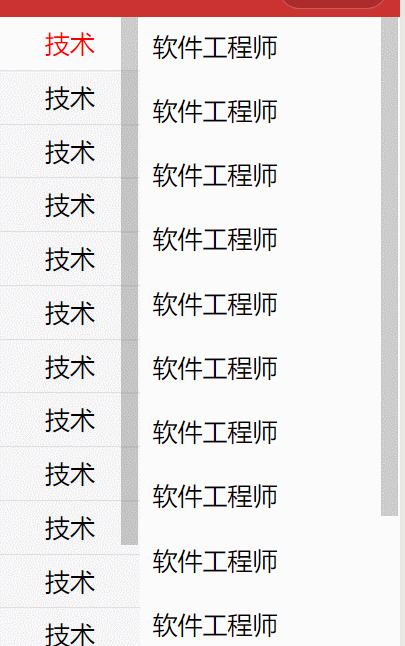
实现思路
把屏幕当成一个固定的盒子,然后把盒子分成两边,并让盒子的每一边都能够滚动。
源码
index.wxml
<!--主盒子-->
<view class="container">
<!--左侧栏-->
<view class="nav_left">
<block wx:for="{{title}}" wx:for-item="item" wx:key="{{index}}">
<!-- {{curNav == item.id ? 'active' : ''}} -->
<!-- 三目运算符是用来给当前选中的目录修改样式用的 -->
<!-- switchRightTab 函数是用来实现数据的渲染 -->
<!-- 当用户点击道不同的侧边栏目录时候,根据 data-id 去从数据库获取新的数据,渲染到左侧,并且修改 curNav 的值,使新样式添加到点击的目录上,具体 js 自己实现 -->
<view class="nav_left_items {{curNav == item.id ? 'active' : ''}}" bindtap="switchRightTab" data-id="{{item.id}}">{{item.name}}</view>
</block>
</view>
<!--右侧栏-->
<view class="nav_right">
<view class="nav_right_items">
<block wx:for="{{content}}" wx:for-item="item" wx:key="{{index}}">
<view>
<text>{{item.name}}</text>
</view>
</block>
</view>
</view>
</view>index.wxss
page {
background: #f5f5f5;
}
/*总体主盒子*/
.container {
display: flex;
direction: row;
}
/*左侧栏主盒子*/
.nav_left {
/*设置行内块级元素(没使用定位)*/
position: absolute;
display: inline-block;
width: 35%;
height: 100%;
/*主盒子设置背景色为灰色*/
background: #f5f5f5;
text-align: center;
overflow: scroll;
}
/*左侧栏list的item*/
.nav_left .nav_left_items {
/*每个高30px*/
height: 30px;
/*垂直居中*/
line-height: 30px;
/*再设上下padding增加高度,总高42px*/
padding: 6px 0;
/*只设下边线*/
border-bottom: 1px solid #dedede;
/*文字14px*/
font-size: 20px;
}
/*左侧栏list的item被选中时*/
.nav_left .nav_left_items.active {
/*背景色变成白色*/
background: #fff;
color: red;
}
/*右侧栏主盒子*/
.nav_right {
/*右侧盒子使用了绝对定位*/
position: absolute;
top: 0;
right: 0;
flex: 1;
/*宽度75%,高度占满,并使用百分比布局*/
width: 65%;
height: 100%;
padding: 10px;
box-sizing: border-box;
background: #fff;
overflow: scroll;
}
.nav_right .nav_right_items {
}
.nav_right .nav_right_items text {
/*给text设成块级元素*/
display: block;
margin-bottom: 25px;
font-size: 20px;
/*设置文字居中*/
text-align: left;
/*设置文字溢出部分为...*/
overflow: hidden;
white-space: nowrap;
text-overflow: ellipsis;
}index.js
Page({
data: {
curNav: 0,
title:[
{
"id":0,
"name":"技术"
},
{
"id": 1,
"name": "技术"
},
{
"id": 1,
"name": "技术"
},
{
"id": 1,
"name": "技术"
},
{
"id": 1,
"name": "技术"
},
{
"id": 1,
"name": "技术"
},
{
"id": 1,
"name": "技术"
},
{
"id": 1,
"name": "技术"
},
{
"id": 1,
"name": "技术"
},
{
"id": 1,
"name": "技术"
},
{
"id": 1,
"name": "技术"
},
{
"id": 1,
"name": "技术"
},
{
"id": 1,
"name": "技术"
},
{
"id": 1,
"name": "技术"
}
],
content:[
{
id:2,
"name":"软件工程师"
},
{
id: 2,
"name": "软件工程师"
},
{
id: 2,
"name": "软件工程师"
},
{
id: 2,
"name": "软件工程师"
},
{
id: 2,
"name": "软件工程师"
},
{
id: 2,
"name": "软件工程师"
},
{
id: 2,
"name": "软件工程师"
},
{
id: 2,
"name": "软件工程师"
},
{
id: 2,
"name": "软件工程师"
},
{
id: 2,
"name": "软件工程师"
},
{
id: 2,
"name": "软件工程师"
},
{
id: 2,
"name": "软件工程师"
}
]
}
})感谢各位的阅读!关于“微信小程序怎么实现侧边栏分类”这篇文章就分享到这里了,希望以上内容可以对大家有一定的帮助,让大家可以学到更多知识,如果觉得文章不错,可以把它分享出去让更多的人看到吧!
免责声明:本站发布的内容(图片、视频和文字)以原创、转载和分享为主,文章观点不代表本网站立场,如果涉及侵权请联系站长邮箱:is@yisu.com进行举报,并提供相关证据,一经查实,将立刻删除涉嫌侵权内容。